Panduan untuk memasang Scala dan Sun JDK pada CentOS7.0
Hari ini, apabila saya memasang Scala pada centOS7.0, saya mendapati bahawa cenos7.0 yang dipasang mempunyai java-openjdk-headle.x86_64 sendiri Saya cuba melihat sama ada ia berfungsi, tetapi mendapati arahan javac tidak boleh digunakan apabila menjalankan program sumber .java saya tidak mempunyai pilihan selain memuat turunnya, saya menyahpasang yang disertakan dengan OS dan memasang jdk yang disertakan dengan matahari.
1. Periksa dulu pakej openjdk yang disertakan dengan OS
[root@mycentos01 bin]# rpm -qa | grep java java-1.7.0-openjdk-1.7.0.512.4.5.5.el7.x86_64
2. Nyahpasang openjdk berkaitan
[root@mycentos01 bin]#rpm -e --nodeps java-openjdk-headle.x86_64
3 Pasang jdk dari laman web rasmi matahari anda sendiri
[root@mycentos01 bin]# tar -zxvf jdk-8u121-linux-x64.tar.gz
4 Pasang Scala yang anda muat turun
[root@mycentos01 bin]# tar -xzvf scala-2.10.6.tgz
5. Konfigurasikan pembolehubah persekitaran anda sendiri
[root@mycentos01 bin]# vim /etc/profile

6 Muat semula fail konfigurasi untuk menjadikan konfigurasi berkuat kuasa
[root@mycentos01 bin]# source /etc/profile
Sekarang masukkan java -version dan scala -version untuk menyemak status pemasangan dan ia akan OK^-^.
Hari ini saya juga menemui kaedah sebelumnya untuk menukar nama hos centOS7. Saya mencubanya tetapi saya tidak tahu mengapa saya menggunakan arahan untuk menulis HOSTNAME=" nama yang saya mahu komputer saya panggil. " ke fail "/etc/sysconfig/network" selepas dimulakan semula. Ia tidak berfungsi dan pastikan input adalah nama hos yang betul. Akhir sekali, gunakan alat hostnametcl untuk menukarnya kepada nama hos statik. Perintah: "[root@mycentos01 bin]#hostnamectl set-hostname "nama komputer anda yang ingin anda tetapkan ""
Atas ialah kandungan terperinci Panduan untuk memasang Scala dan Sun JDK pada CentOS7.0. Untuk maklumat lanjut, sila ikut artikel berkaitan lain di laman web China PHP!

Alat AI Hot

Undresser.AI Undress
Apl berkuasa AI untuk mencipta foto bogel yang realistik

AI Clothes Remover
Alat AI dalam talian untuk mengeluarkan pakaian daripada foto.

Undress AI Tool
Gambar buka pakaian secara percuma

Clothoff.io
Penyingkiran pakaian AI

AI Hentai Generator
Menjana ai hentai secara percuma.

Artikel Panas

Alat panas

Notepad++7.3.1
Editor kod yang mudah digunakan dan percuma

SublimeText3 versi Cina
Versi Cina, sangat mudah digunakan

Hantar Studio 13.0.1
Persekitaran pembangunan bersepadu PHP yang berkuasa

Dreamweaver CS6
Alat pembangunan web visual

SublimeText3 versi Mac
Perisian penyuntingan kod peringkat Tuhan (SublimeText3)

Topik panas
 1377
1377
 52
52
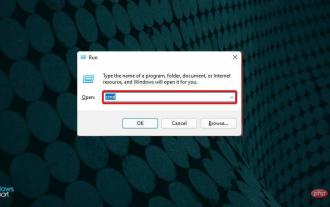 Cara memasang Java pada Windows 11
Apr 13, 2023 pm 09:22 PM
Cara memasang Java pada Windows 11
Apr 13, 2023 pm 09:22 PM
Walaupun terdapat sejumlah besar aplikasi yang muncul sekali-sekala, Java kekal sebagai salah satu bahasa pengaturcaraan yang paling banyak digunakan dan penting. Banyak aplikasi bergantung pada Java pada sistem pengendalian Windows, dan mengemas kininya bermakna meningkatkan prestasi dengan menyediakan kestabilan dan keselamatan untuk aplikasi Java berjalan dengan selamat. Anda juga boleh memasang Java pada platform Linux dan macOS. Satu-satunya perbezaan adalah pakej/fail untuk setiap platform. Kini, dengan Windows 11, sudah tiba masanya untuk memuat turun Java dan dalam artikel hari ini, kami akan membawa anda melalui langkah mudah untuk memasangnya pada peranti anda. Versi Java yang manakah harus saya muat turun? Versi Java yang anda muat turun
 Adakah pangkalan data oracle memerlukan jdk?
Jun 05, 2023 pm 05:06 PM
Adakah pangkalan data oracle memerlukan jdk?
Jun 05, 2023 pm 05:06 PM
Pangkalan data oracle memerlukan jdk. Sebabnya ialah: 1. Apabila menggunakan perisian atau fungsi tertentu, perisian atau perpustakaan lain yang disertakan dalam JDK diperlukan 2. Java JDK perlu dipasang untuk menjalankan program Java dalam pangkalan data Oracle; menyediakan Membangunkan dan menyusun fungsi aplikasi Java 4. Memenuhi keperluan Oracle untuk fungsi Java untuk membantu melaksanakan dan melaksanakan fungsi tertentu.
 Analisis contoh proksi dinamik Java JDK
Apr 30, 2023 pm 01:16 PM
Analisis contoh proksi dinamik Java JDK
Apr 30, 2023 pm 01:16 PM
1. Jelaskan bahawa Java menyediakan kelas proksi dinamik Proksi bukanlah kelas yang kita panggil objek proksi, tetapi menyediakan kaedah statik (newProxyInstance) untuk mencipta objek proksi untuk mendapatkan objek proksi. 2. Instance publicclassHelloWorld{publicstaticvoidmain(String[]args){//Dapatkan objek proksi ProxyFactoryfactory=newProxyFactory();SellTicketsproxyObject=factory.getProxyObject();proxyO
 Tutorial JDK pemasangan sistem Linux Deepin
Feb 15, 2024 pm 12:36 PM
Tutorial JDK pemasangan sistem Linux Deepin
Feb 15, 2024 pm 12:36 PM
Sistem Deepin Linux ialah sistem pengendalian domestik berdasarkan kernel Linux Ia mempunyai ciri-ciri kestabilan, keselamatan, dan kemudahan penggunaan Dalam sistem Deepin Linux, memasang JDK (Java Development Kit) adalah langkah yang perlu untuk membangunkan aplikasi Java artikel akan memperkenalkan secara terperinci cara Memasang JDK dalam sistem Deepin Linux. Langkah pemasangan: Buka terminal sistem Deepin Linux. Gunakan baris arahan untuk memuat turun pakej pemasangan JDK Perintahnya adalah seperti berikut: ``shellsudoapt-getinstallopenjdk-11-jdk`` Tunggu muat turun selesai dan sistem akan memasang JDK secara automatik. Untuk mengesahkan sama ada JDK berjaya dipasang, masukkan arahan berikut: ```javaj
 Di manakah direktori jdk linux?
Mar 22, 2023 am 09:52 AM
Di manakah direktori jdk linux?
Mar 22, 2023 am 09:52 AM
Direktori linux jdk berada dalam direktori bin Kaedah carian khusus ialah: 1. Cari direktori pelaksanaan javad melalui arahan "whereis java" 2. Cari fail pautan melalui fail pelaksanaan; /etc/alternatives/java" Hanya jalankan arahan untuk mencari direktori pemasangan.
 Perbezaan ciri bahasa antara Golang dan Scala
Jun 02, 2024 pm 01:17 PM
Perbezaan ciri bahasa antara Golang dan Scala
Jun 02, 2024 pm 01:17 PM
Perbezaan ciri bahasa antara Go dan Scala ialah: Sistem jenis: Go menggunakan sistem jenis statik, manakala Scala menggunakan sistem jenis campuran. Concurrency: Go adalah berdasarkan goroutin ringan, manakala Scala menggunakan model pelakon berasaskan Akka. Generik: Go menawarkan ciri generik eksperimen, manakala Scala mempunyai sistem generik matang. Pengaturcaraan fungsian: Scala dipengaruhi oleh pengaturcaraan berfungsi dan menyokong padanan corak dan fungsi tertib tinggi, manakala Go hanya menyokong beberapa konsep pengaturcaraan berfungsi. Ekosistem: Ekosistem Go adalah besar, manakala Scala agak kecil.
 Bagaimana Java dan Scala melaksanakan pengaturcaraan berorientasikan objek
May 07, 2023 pm 01:46 PM
Bagaimana Java dan Scala melaksanakan pengaturcaraan berorientasikan objek
May 07, 2023 pm 01:46 PM
Pakej Scala: sintaks asas: nama pakej. nama kelas Tiga fungsi utama pakej Scala: membezakan kelas dengan nama yang sama Apabila terdapat banyak kelas, ia boleh menguruskan skop akses kawalan kelas huruf kecil + huruf kecil Dot com.Nama syarikat.Nama projek.Nama modul perniagaan Faedah menulis pakej: Dalam Maven, anda boleh mengimport pakej anda sendiri ke dalam projek melalui Maven Kaedah penulisan pakej unik dalam Scala tidak sepadan dengan folder dan boleh wujud secara bebas. Gambar di bawah adalah pakej yang saya bina di bawah kelas, sama seperti pakej biasa, lapisan dalam memanggil lapisan luar dan tidak perlu mengimport pakej Atguigu , lapisan luar memanggil objek dalam dan perlu mengimport kod berikut: packagechapter04o
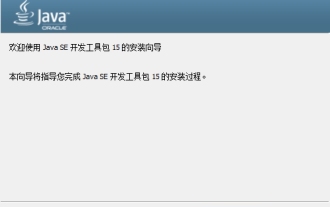 Bagaimana untuk memasang tutorial pemasangan jdk-jdk
Mar 04, 2024 pm 05:10 PM
Bagaimana untuk memasang tutorial pemasangan jdk-jdk
Mar 04, 2024 pm 05:10 PM
Baru-baru ini, ramai rakan bertanya kepada saya bagaimana untuk memasang jdk Seterusnya, mari kita pelajari semua tentang cara memasang jdk. 1. Mula-mula muat turun fail pemasangan JDK dan masukkan antara muka pemasangan JDK, seperti yang ditunjukkan dalam rajah. 2. Klik butang "Seterusnya" untuk memasuki antara muka pemasangan tersuai JDK, seperti yang ditunjukkan dalam rajah. 3. Adalah disyorkan untuk memilih untuk memasang terus ke direktori lalai dan klik butang "Seterusnya" untuk memasang, seperti yang ditunjukkan dalam rajah. Anda juga boleh mengklik butang "Tukar" untuk memilih direktori pemasangan sendiri. 4. Selepas pemasangan selesai, antara muka akan muncul dan klik butang "Tutup", seperti yang ditunjukkan dalam rajah. Di atas adalah semua tutorial tentang cara memasang jdk yang dibawakan oleh editor saya harap ia dapat membantu semua orang.




